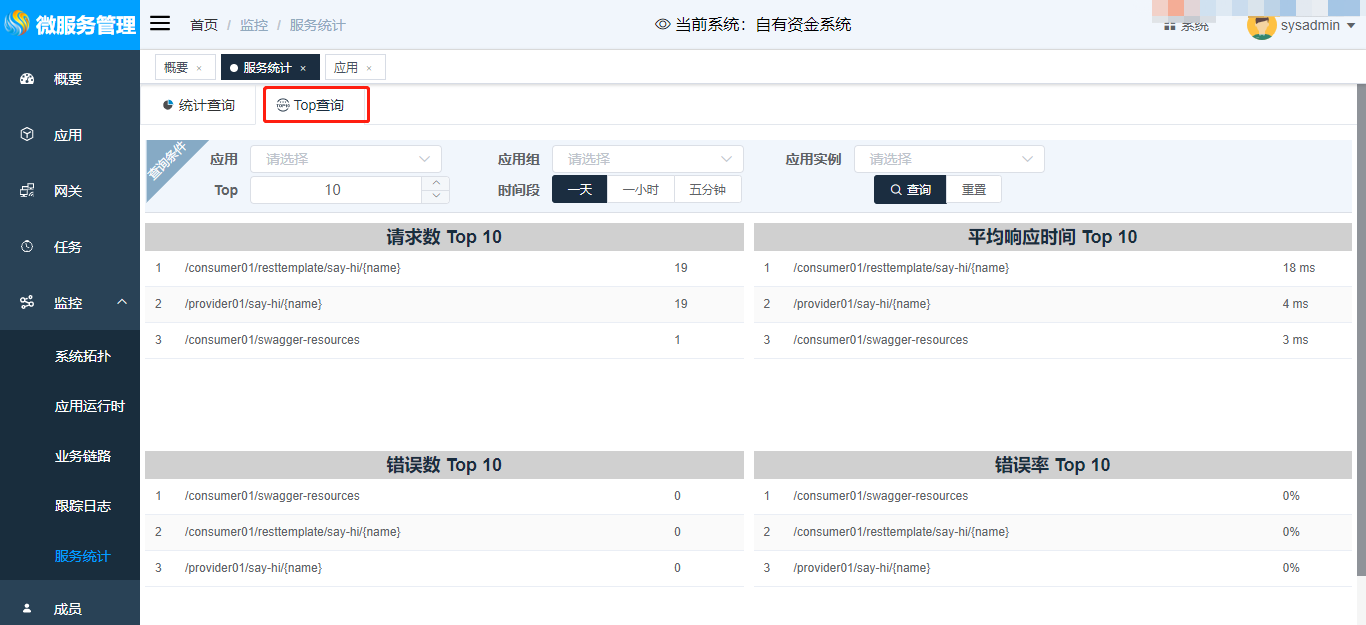# 监控
本章节所描述的是应用在服务器部署后,如何在Governor中查看系统拓扑、应用运行时性能的CPU、内存、SQL、业务链路、跟踪日志、服务统计等监控数据。
# 系统拓扑
系统的拓扑图能让我们清晰的认识到应用之间的依赖关系以及当前状态下的业务调用关系。
本章节所描述的是如何查看系统中各个应用的拓扑图(应用之间依赖关系、业务调用关系)。
# 查询系统拓扑图
单击左侧导航树上的 “ 监控 > 系统拓扑 ” ,右侧区域显示 “系统拓扑” 界面,选择拓扑图时间,查询当前系统中应用的系统拓扑图:
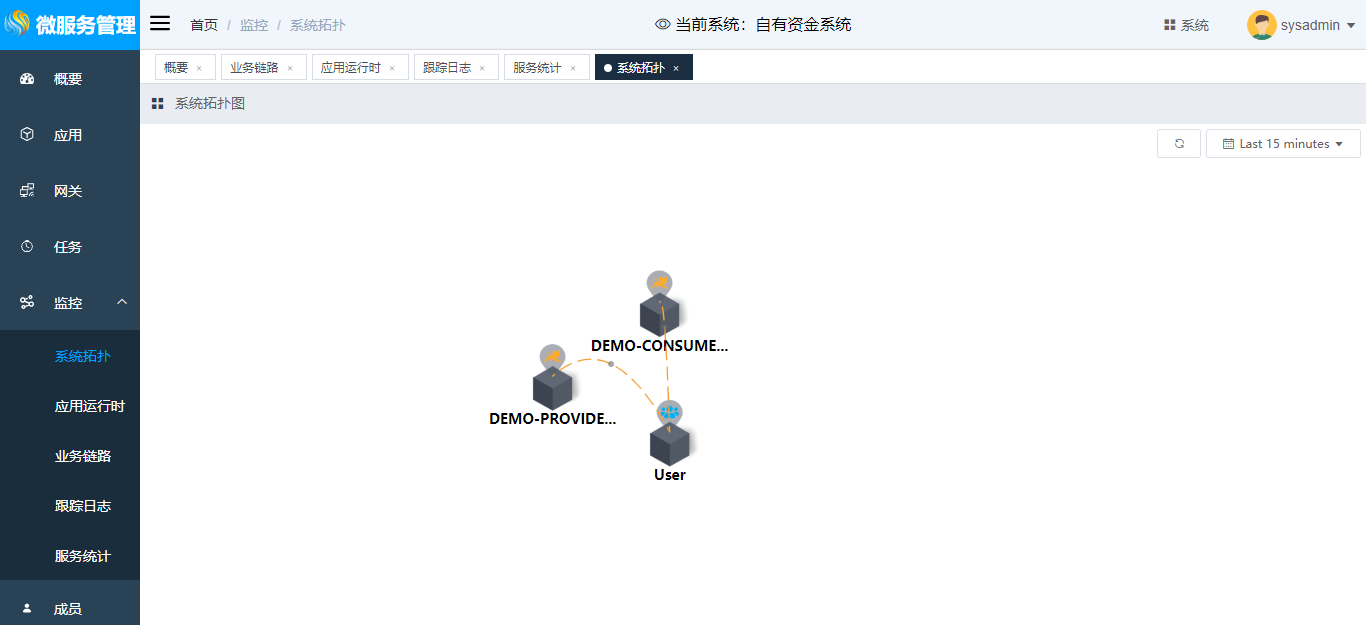
从图中可以看到,有两个应用节点:DEMO-PROVIDER和DEMO-CONSUMER。单击任意应用节点,显示应用节点详情:
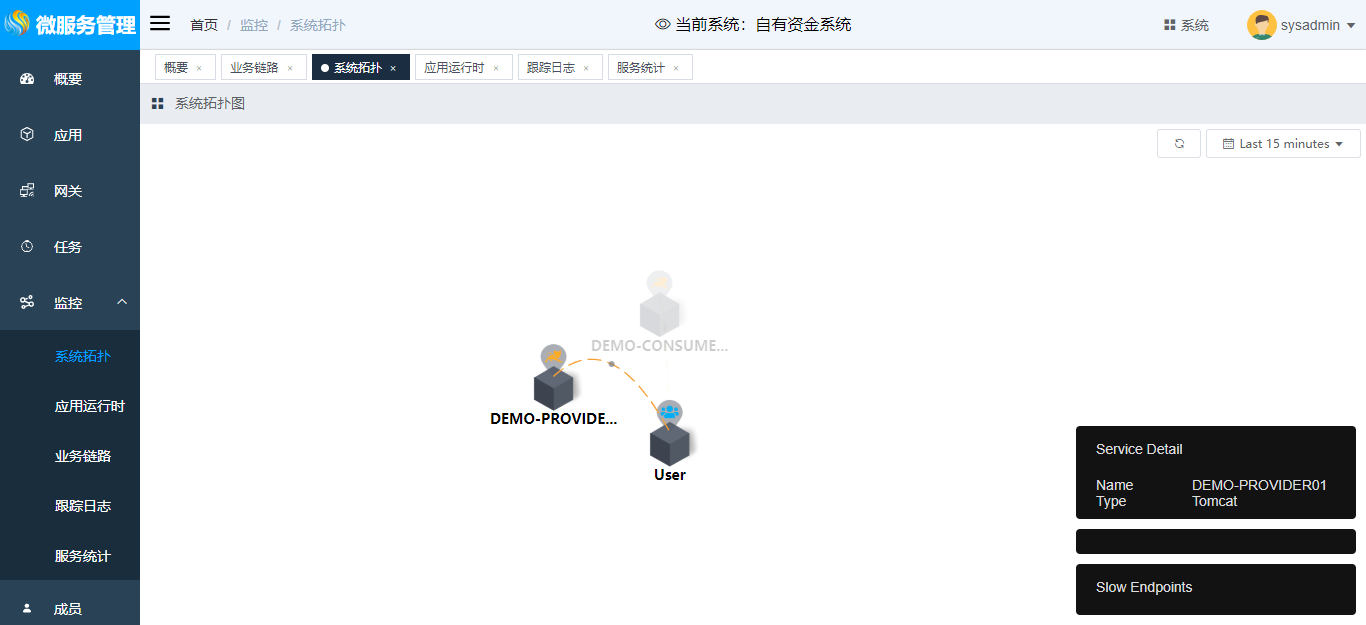
# 应用运行时
本章节所描述的是应用在服务器部署后,如何在Governor中查询系统下部署的应用的性能指标,主要包括服务可用性(主要是通过请求成功与失败次数来计算)、endpoint耗时(慢端点)、平均响应时间、Service运行时的CPU、堆内存、非堆内存使用率、以及GC情况。这些信息来源于JVM(注意这里的数据可不是机器本身的数据)等信息。查看具体Service的性能指标,可以根据相关的性能指标可以分析系统的瓶颈所在并提出优化方案。
# 查询系统下应用运行时
单击左侧导航树上的 “ 监控 > 应用运行时 ” ,右侧区域显示 “应用运行时” 界面,选择需要显示的应用及应用实例组:
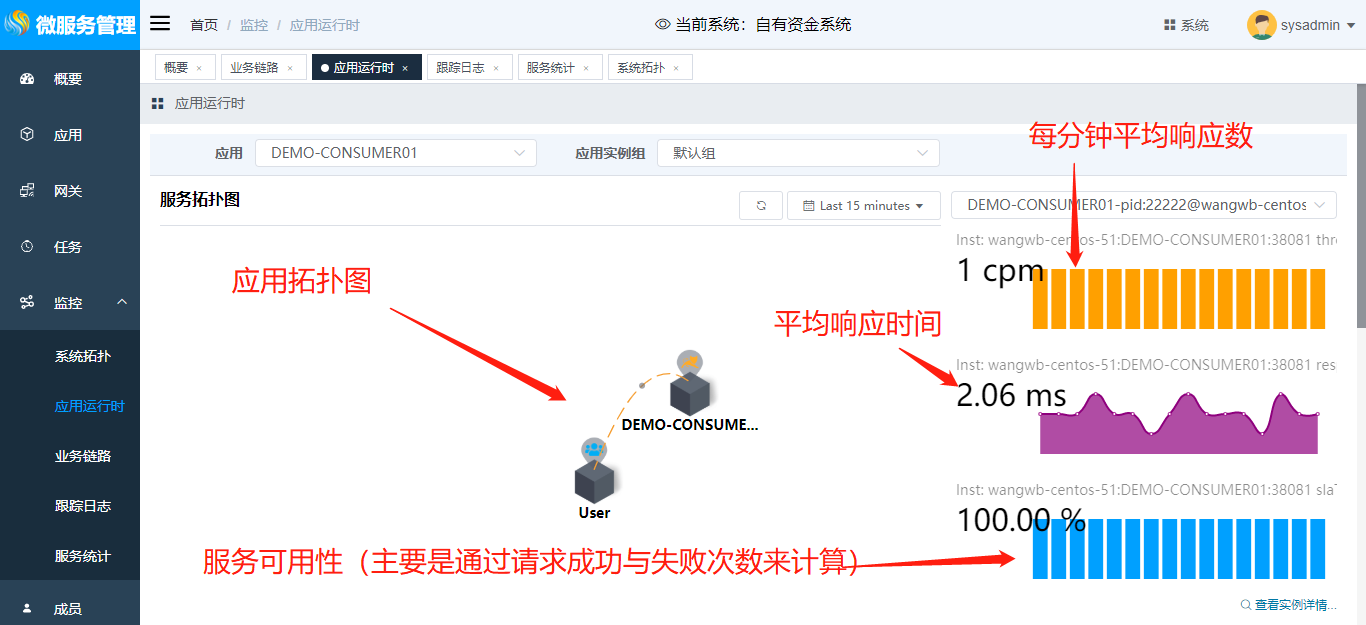
可通过单击“服务可用性”下方的“查看实例详情”查看Service运行时的CPU、堆内存等:
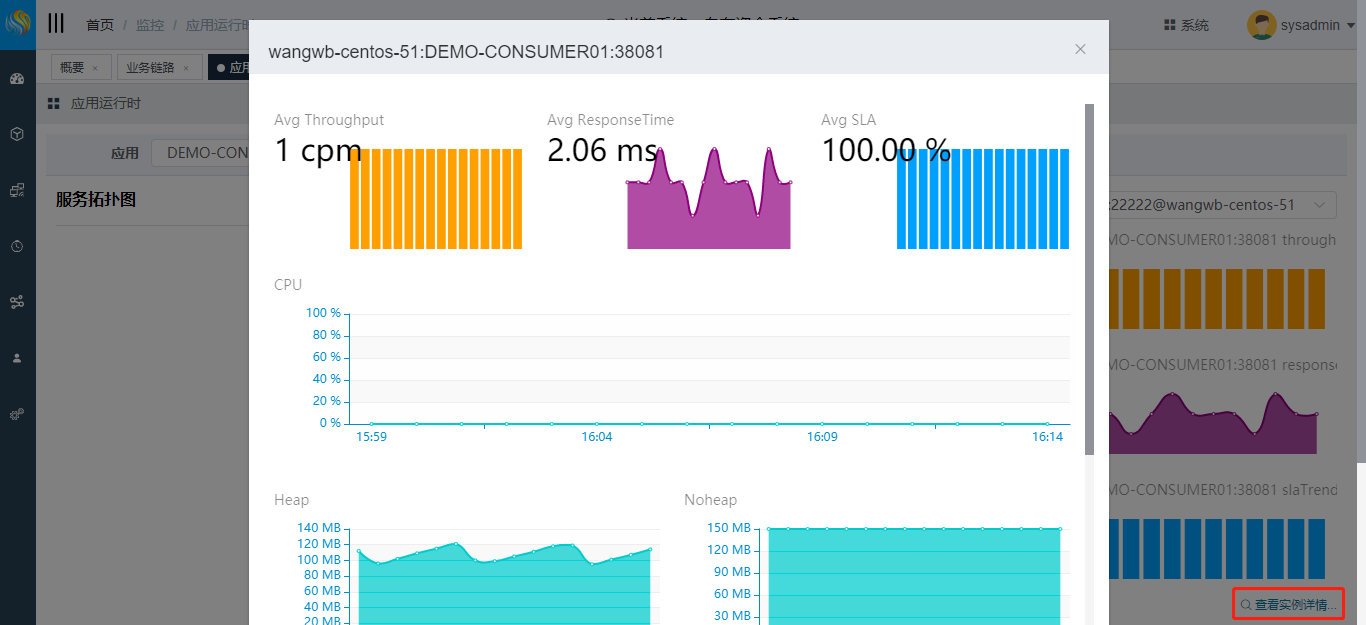
其参数说明如下:
| 参数 | 说明 |
|---|---|
| CPU | CPU占用率 |
| Heap | 堆内存 |
| Noheap | 非堆内存 |
| Max Heap | 最大堆内存 |
| Max Noheap | 最大非堆内存 |
# 业务链路
在一个复杂的分布式web系统,前端的一次用户操作,对应的是后端几十甚至上百个应用和服务的调用,这些调用有串行的、并行的,业务链路监控系统用于解决如何确定前端的一次操作背后调用了哪些应用、服务、接口,这些调用的先后顺序。
本章节所描述的是应用部署后,如何在Governor中查询应用完整业务链路(包括接口耗时、url、状态等业务链路信息)。
# 查询应用业务调用
单击左侧导航树上的 “ 监控 > 业务调用 ” ,右侧区域显示 “业务调用” 界面,输入并选择检索条件,单击“查询”,查询调用埋点信息。
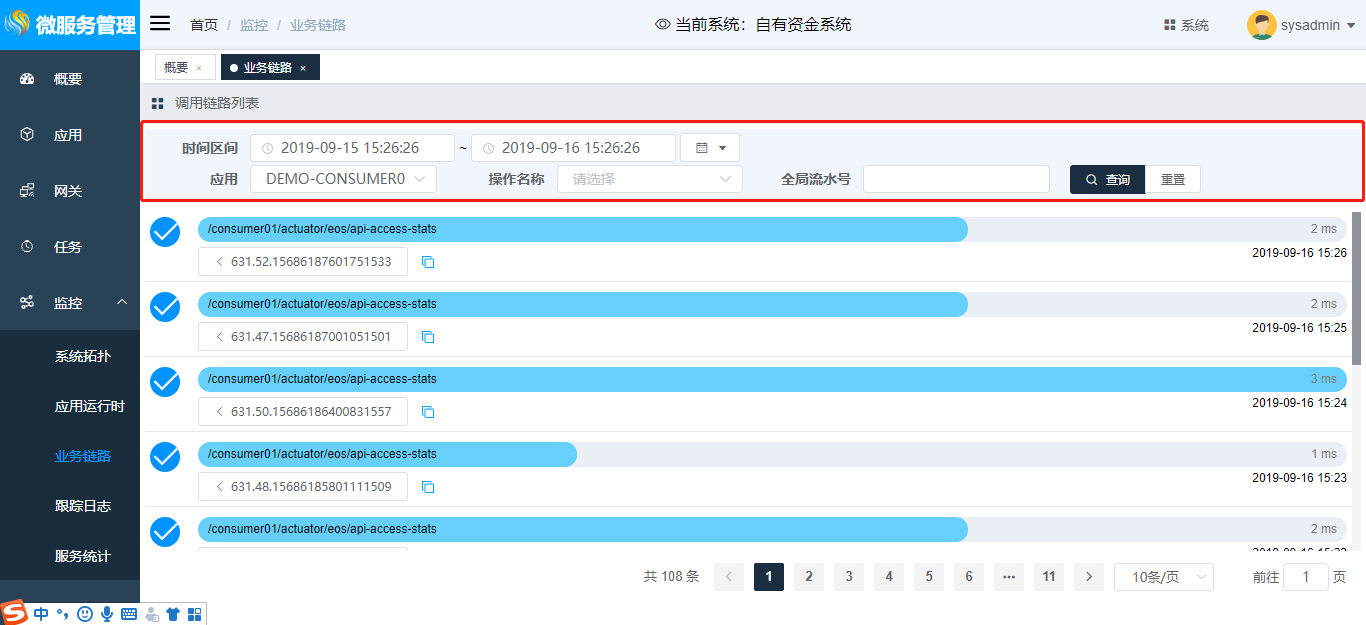
以第一条业务链路信息为例,点击全局流水号进入查看该链路详情:
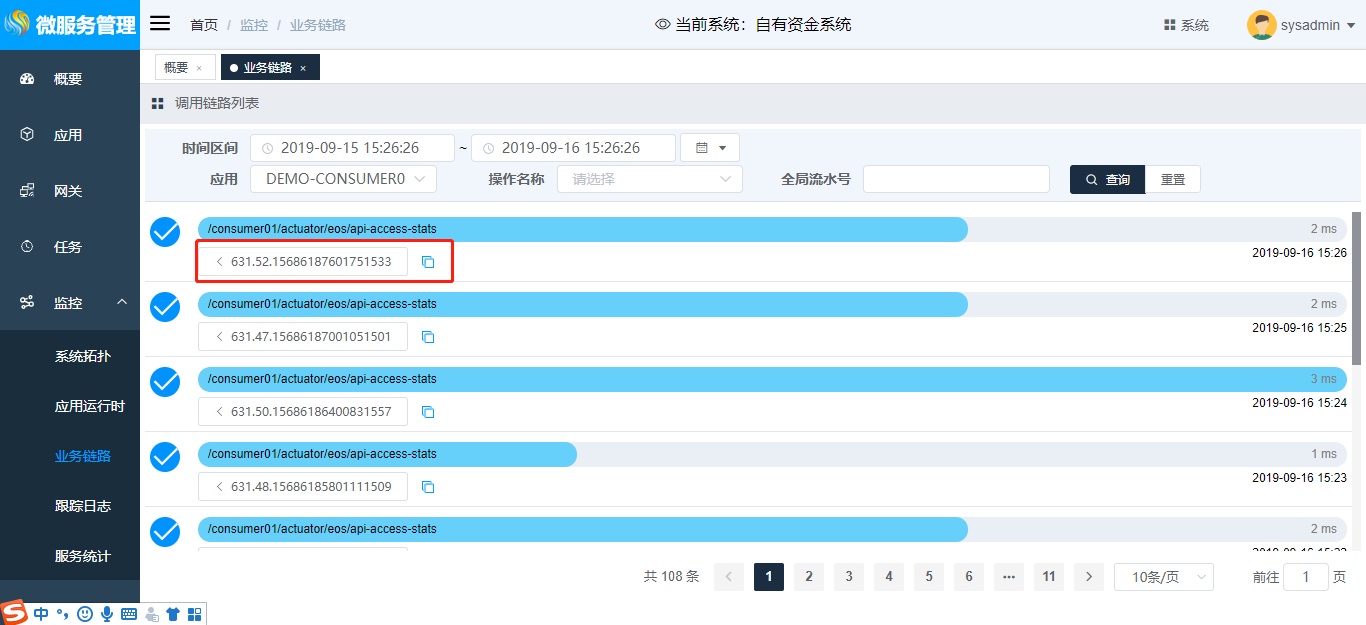
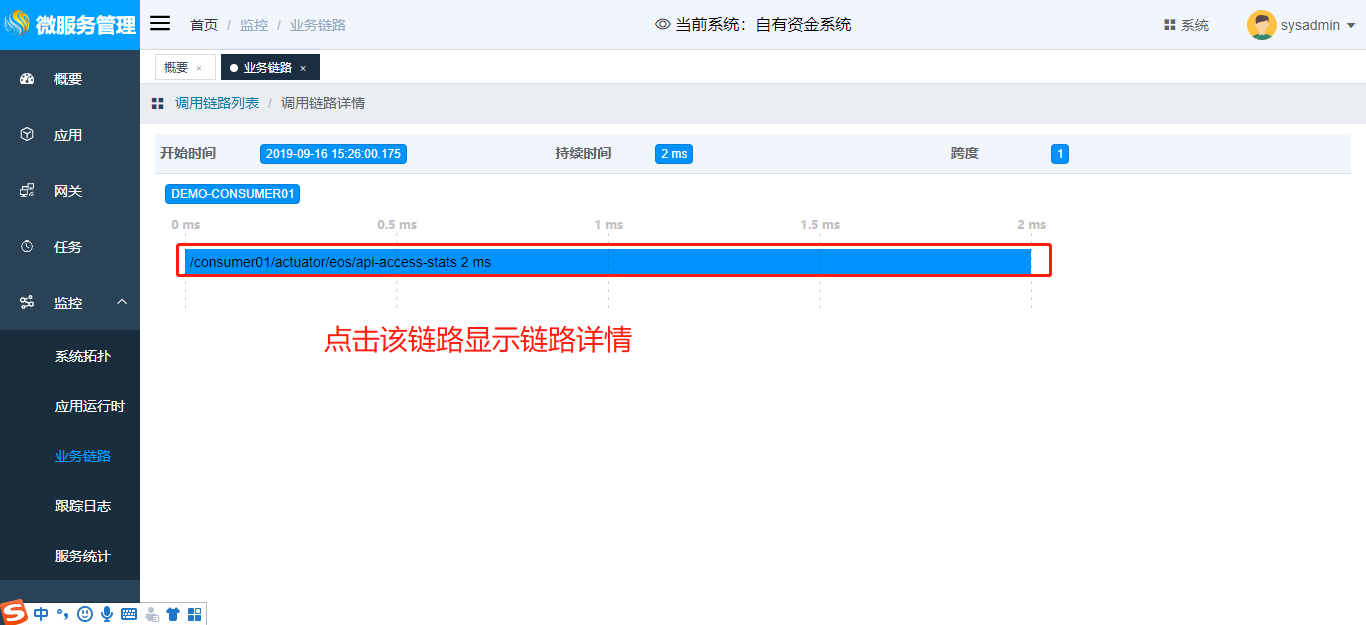
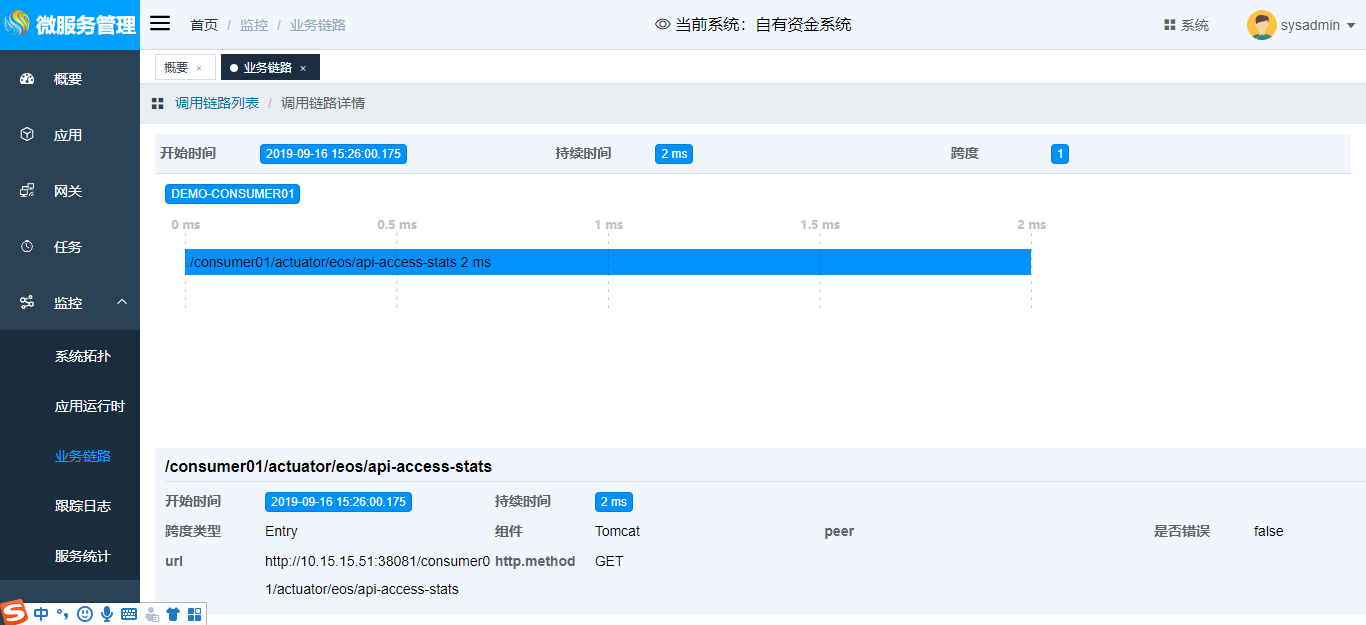
# 跟踪日志
本章节所描述的是应用部署后,如何在Governor中查询应用调用日志。使用场景包含:
1.故障快速定位:通过分析调用链,可以将一次请求的逻辑轨迹完整清晰的展示出来,通过在开发中在业务日志中添加调用链ID,可以通过调用链结合业务日志快速定位错误信息。
2.性能分析:在调用链的各个环节分别添加调用时延,可以分析系统的性能瓶颈,进行有针对性的优化。
3.服务可用性:通过分析各个环节的平均时延,QPS等信息,可以找到系统的薄弱环节,对一些模块做调整,例如数据冗余、链路可用等。
# 查询应用跟踪日志
单击左侧导航树上的 “ 监控 > 跟踪日志 ” ,右侧区域显示 “跟踪日志” 界面,输入并选择检索条件,单击“查询”,查询调用埋点信息。
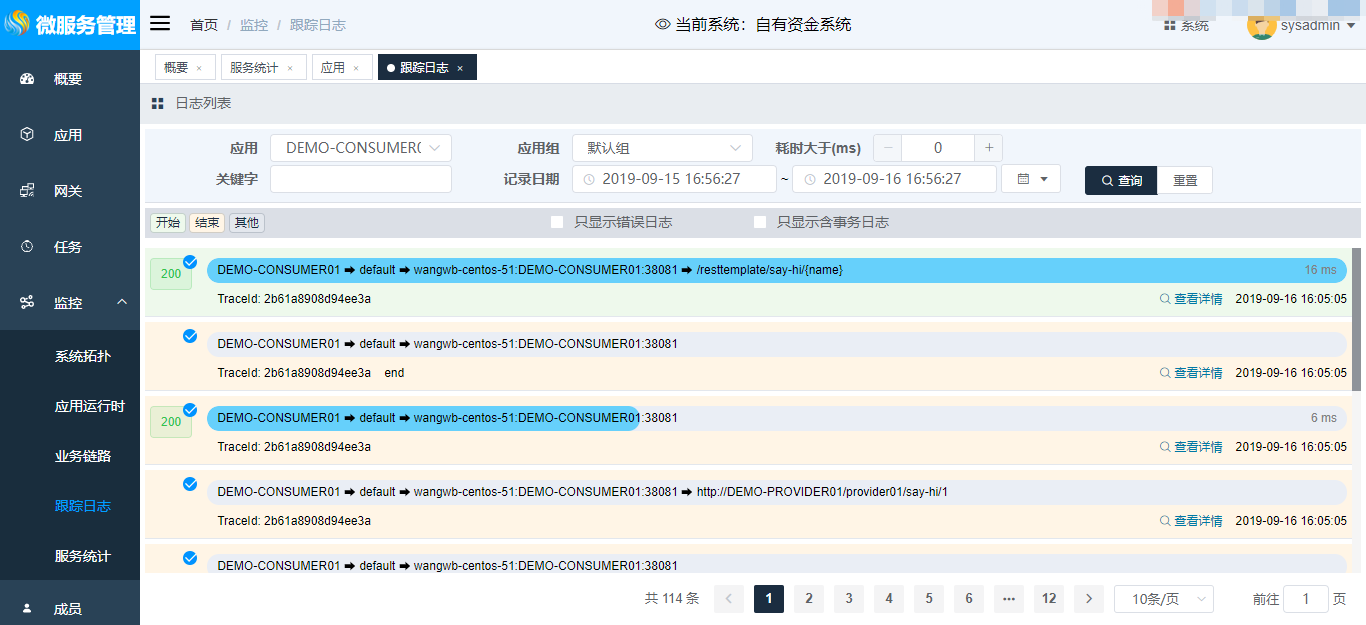
其中参数含义如下:
| 参数 | 说明 |
|---|---|
| Trace_ID | 类似于树结构的Span集合,表示一条调用链路,存在唯一标识 |
可通过“查询详情”查看链路完整详情:
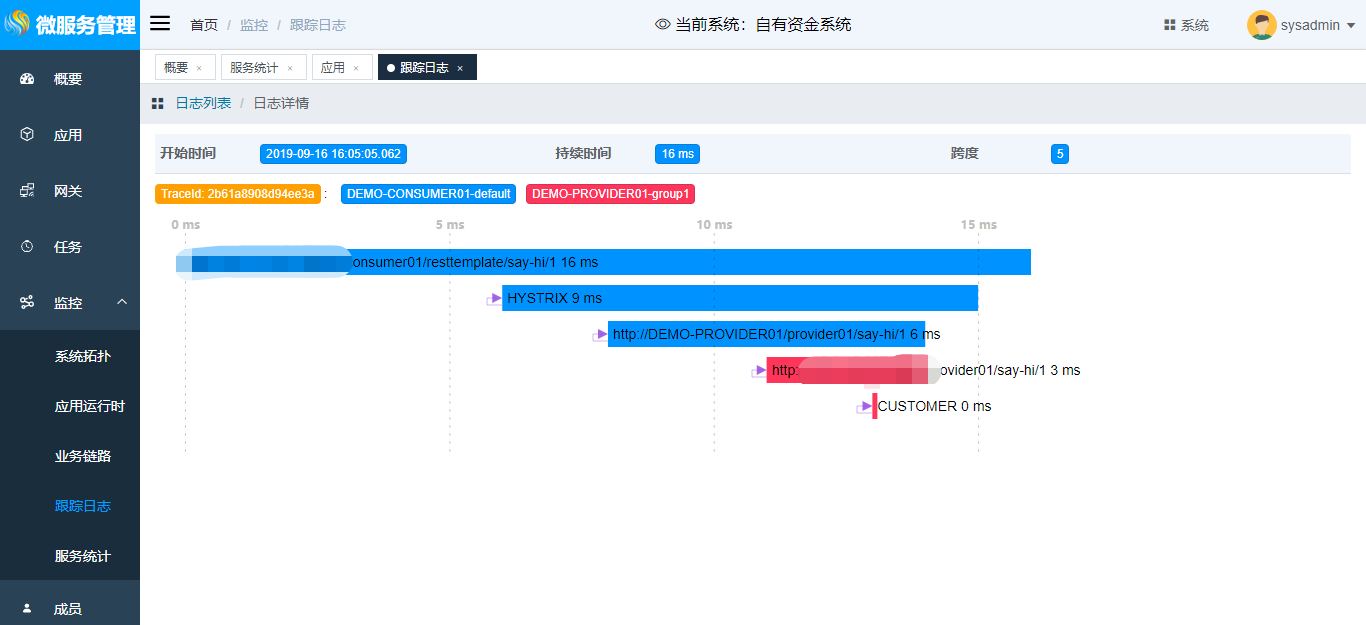
# 服务统计
本章节所描述的是应用部署后,如何在Governor中查询系统下部署应用的指定应用实例组的服务统计数,主要分为统计查询,包括服务的正常响应统计、错误响应统计、合计请求数等服务的统计;Top查询则包括服务请求数Top10、平均响应时间Top10、错误数Top10、错误率Top10。可以根据相关的指标可以分析系统的瓶颈所在并提出优化方案。
# 服务调用统计查询
单击左侧导航树上的 “ 监控 > 服务统计 ” ,右侧区域显示 “服务统计” 界面,默认为“统计查询”Tab页。选择需要显示的应用及应用实例组显示服务调用统计查询:

单击如图所示图标显示具体正常/错误率及统计运行时间:
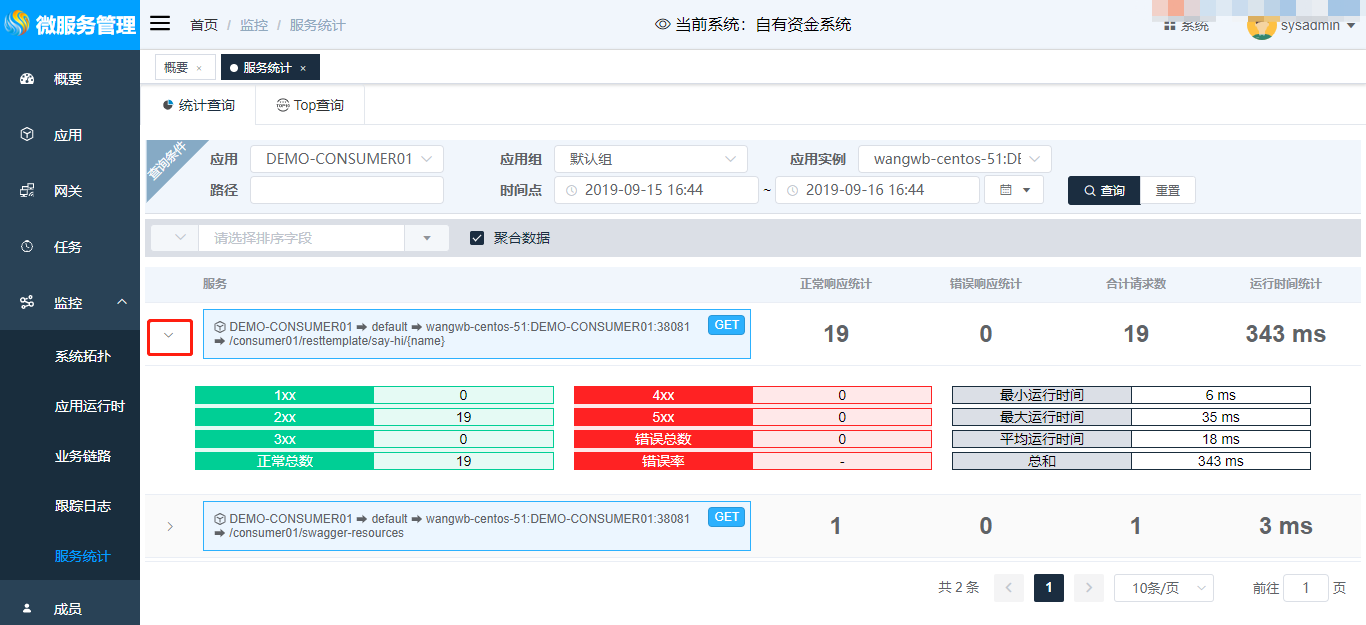
2.服务调用Top查询 单击左侧导航树上的 “ 监控 > 服务统计 ” ,右侧区域显示 “服务统计” 界面,默认为“统计查询”Tab页,选择“Top查询”Tab页。选择需要显示的应用及应用实例组显示服务调用Top查询: